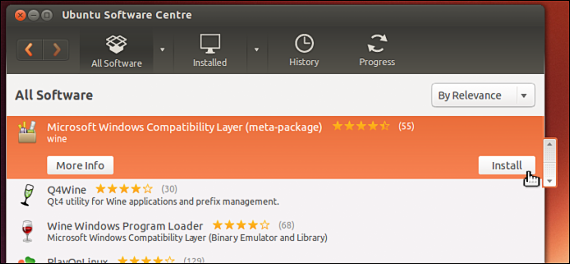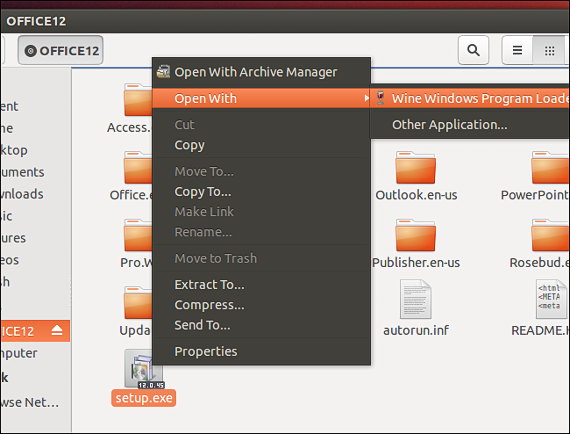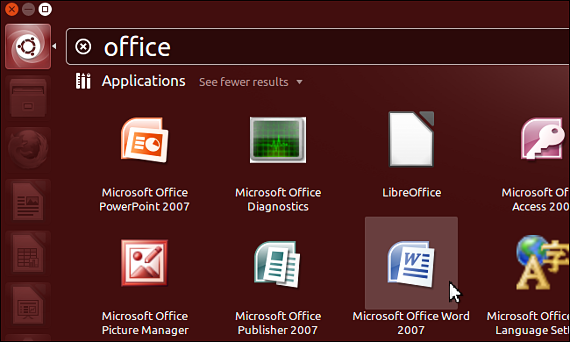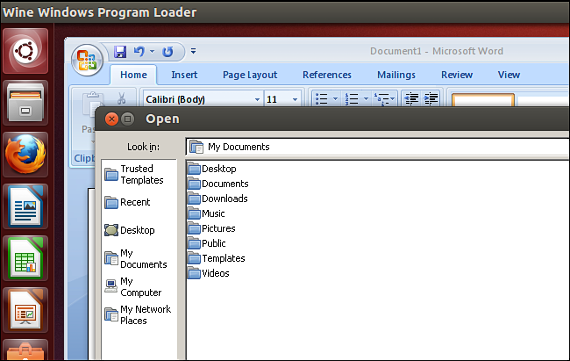Si jamais tu as proposé de installer Microsoft Office sur Linux vous avez sûrement rencontré quelques inconvénients; L'interface de gestion sous Windows lors de l'installation de cette suite bureautique est très différente de ce que l'on pourrait trouver dans d'autres systèmes d'exploitation, une situation qui se produit davantage par manque de connaissances et d'habitudes que par un aspect de gestion des commandes.
Mais si à un certain moment vous souhaitez déjà changer le système d'exploitation et avec lui, utilisez un Microsoft Office sur LinuxEnsuite, nous vous donnerons quelques alternatives que vous pouvez utiliser lors de l'installation de la suite bureautique dans ce système d'exploitation open source.
Installez Microsoft Office sur Linux avec Wine
Cela semble être la meilleure procédure à utiliser, même s'il faut mentionner qu'il y en a pas mal restrictions lors de l'installation Microsoft Office sur Linux avec du vin; Différents tests effectués par de nombreuses personnes ont vérifié l'efficacité d'Office 2007 dans le cadre de cette procédure, n'ayant pas les mêmes résultats dans les versions ultérieures et où, Office 2013 il n'offre aucune alternative viable à installer; Si vous allez installer Office 2003, Wine vous offrira sûrement d'excellents résultats.
La première chose que nous devons faire est installez Wine sur votre système d'exploitation Linux, comme ça pourrait bien être Ubuntu; Pour ce faire, il vous suffit de vous rendre dans le référentiel des progiciels de la distribution Linux, où se trouve Wine.
Une fois que nous avons installé Wine dans notre version de Linux, il suffit d'insérer le disque CD-ROM Microsoft Office dans le plateau de l'ordinateur; la prochaine chose à faire est parcourir le contenu de ce disque pour trouver l'exécutable (setup.exe), que vous devrez sélectionner avec le bouton droit de la souris, puis l'exécuter avec Wine.
C'est la partie la plus difficile à faire, car les étapes suivantes sont très similaires à ce que nous trouverons dans le programme d'installation de Microsoft Office dans Windows, ce qui signifie que nous devons suivre l'assistant d'installation; Nous devons tenir compte du fait qu'à un certain moment, on nous demandera le numéro de série de l'installation, devant le placer car sous Linux, tout type de crack que vous avez pu utiliser sous Windows ne fonctionnera pas.
installer Microsoft Office sur Linux avec CrossOver
Si pour une raison quelconque il y avait des problèmes lors de l'installation Microsoft Office sur Linux Avec Wine, nous pourrions alors opter pour un autre outil qui, selon de nombreux commentaires, présente une plus grande compatibilité et stabilité lorsqu'il est utilisé pour ce type d'activité. L'outil porte le nom de CrossOver, Vous ne pouvez l'utiliser entièrement gratuitement que pendant 15 jours; Si vous êtes satisfait de ce que cette application vous propose, vous pourrez par la suite acheter sa licence commerciale, d'une valeur de 60 dollars.
CrossOver vous propose un grand nombre d'alternatives en matière de installer des applications Windows sur Linux, être sur la liste Microsoft Office. Or, malgré l'efficacité que peut avoir cet outil, il peut devenir trop strict dans certains cas où un utilisateur essaie d'utiliser des ressources de piratage.
Concernant le fonctionnement de Microsoft Office sur LinuxOn pourrait dire que la suite bureautique fonctionne parfaitement bien sur cette plateforme. Comme sous Windows, vous trouverez ici un dossier appelé "Mes documents", ceci pour essayer de garder cohérence et identité avec ce qui a longtemps été maintenu dans ses différentes versions.
Il existe une troisième alternative que vous pouvez utiliser lors de l'installation Microsoft Office sur Linux, il pris en charge par une application appelée PlayOnLinux, Même s'il est efficace avec les applications de divertissement (en particulier les jeux), il pourrait également fonctionner avec certaines d'un niveau supérieur tels que Microsoft Office, bien qu'il puisse également présenter quelques aspects d'incompatibilité et d'instabilité opérationnelle.
Plus d'informations - Gérez à distance Microsoft Office 2013 avec notre téléphone mobile, Wine 1.2 prend déjà en charge Direct 3D, Ubuntu version 11.10
Liens - Vin, CrossOver, PlayOnLinux